Logic Pro – Benutzerhandbuch für iPad
- Neue Funktionen in Logic Pro 1.1
-
- Was ist Logic Pro?
- Arbeitsbereiche
- Arbeiten mit Funktionstasten
- Arbeiten mit numerischen Werten
-
- Spuren – Einführung
- Erstellen von Spuren
- Erstellen von Spuren per Drag & Drop
- Auswählen des Standardregionstyps für eine Software-Instrument-Spur
- Auswählen von Spuren
- Duplizieren von Spuren
- Spuren neu anordnen
- Umbenennen von Spuren
- Ändern von Spursymbolen
- Ändern der Farbe von Spuren
- Verwenden des Stimmgeräts in einer Audiospur
- Anzeigen der Ausgabespur im Bereich „Spuren“
- Löschen von Spuren
- Bearbeiten von Spurparametern
- Abschließen eines Logic Pro-Abonnements
- Hilfe und Unterstützung
-
- Spieloberflächen – Einführung
- Verwenden von Steuerelementen auf der Seite mit Spieloberflächen
- Verwenden der Spieloberfläche „Keyboard“
- Verwenden der Spieloberfläche „Drum-Pads“
- Verwenden der Spieloberfläche „Griffbrett“
- Verwenden der Spieloberfläche „Akkord-Strips“
- Verwenden der Spieloberfläche „Gitarren-Strips“
-
- Aufnehmen – Einführung
-
- Vorbereitungen vor dem Aufnehmen von Software-Instrumenten
- Aufnehmen von Software-Instrumenten
- Aufnehmen zusätzlicher Takes für Software-Instruments
- Aufnehmen mehrerer Software-Instrument-Spuren
- Mehrere MIDI-Geräte in mehreren Spuren aufnehmen
- Gleichzeitiges Aufnehmen von Software-Instrumenten und Audiomaterial
- Zusammenführen von Software-Instrument-Aufnahmen
- Punktuelles Löschen von Software-Instrument-Aufnahmen
- Ersetzen von Software-Instrument-Aufnahmen
- Behalten der letzten MIDI-Performance
- Verwenden des Metronoms
- Verwenden der Einzählfunktion
-
- Arrangieren – Einführung
-
- Regionen – Einführung
- Auswählen von Regionen
- Ausschneiden, Kopieren und Einsetzen von Regionen
- Bewegen von Regionen
- Entfernen von Lücken zwischen Regionen
- Verzögern der Wiedergabe einer Region
- Trimmen von Regionen
- Loopen von Regionen
- Wiederholen von Regionen
- Stummschalten von Regionen
- Teilen und verbinden von Regionen
- Dehnen von Regionen
- MIDI-Region nach Tonhöhe auftrennen
- An gleicher Stelle bouncen von Regionen
- Ändern des Pegels von Audioregionen
- Erstellen von Regionen im Bereich „Spuren“
- Konvertieren einer MIDI-Region in eine Drummer-Region oder Pattern-Region
- Umbenennen von Region
- Ändern der Farbe von Regionen
- Regionen löschen
- Erstellen von Fades auf Audioregionen
- Zugreifen auf Funktionen zum Mischen mit dem Fader
-
- Live Loops – Einführung
- Starten und Stoppen on Live Loops-Zellen
- Arbeiten mit Live Loops-Zellen
- Ändern der Loop-Einstellungen für Zellen
- Interaktion zwischen dem Live Loops-Raster und dem Bereich „Spuren“
- Bearbeiten von Zellen
- Bearbeiten von Szenen
- Arbeiten mit dem Zelleneditor
- Bouncen von Zellen
- Aufnahme einer Live Loops-Performance
-
- Einführung
-
-
- Pianorolleneditor – Übersicht
- Auswählen von Noten
- Hinzufügen von Noten
- Noten löschen
- Stummschalten von Noten
- Trimmen von Noten
- Noten bewegen
- Noten kopieren
- Überlappungen kürzen
- Erzwingen von Legato
- Sperren der Notenposition
- Transponieren von Noten
- Ändern der Velocity von Noten
- Ändern der Release-Velocity
- Ändern des MIDI-Kanals
- Festlegen von Artikulations-IDs
- Quantisieren von Zeitpositionen
- Quantisieren der Tonhöhe
- Bearbeiten von Live Loops im Zelleneditor
-
- Step Sequencer – Einführung
- Verwenden des Step Sequencers mit Drum Machine Designer
- Erstellen von Step Sequencer-Patterns-Live-Aufnahmen
- Step-Aufnahme von Step Sequencer-Patterns
- Laden und sichern von Patterns
- Modifizieren der Pattern-Wiedergabe
- Schritte bearbeiten
- Zeilen bearbeiten
- Bearbeiten von Pattern-, Zeilen- und Schritteinstellungen für den Step Sequencer im Informationsfenster
- Step Sequencer anpassen
-
- Mischen – Einführung
-
- Channel-Strip-Typen
- Channel-Strip-Steuerelemente
- Spitzenpegelanzeige und Signalübersteuerung
- Einstellen der Channel-Strip-Lautstärke
- Festlegen des Eingang-Formats für Channel-Strips
- Ausgang für einen Channel-Strip festlegen
- Festlegen der Pan-Position für Channel-Strips
- Channel-Strips stumm- oder soloschalten
- Arbeiten mit Plug-ins im Mixer
-
- Effekt-Plug-ins – Übersicht
-
- Instrument-Plug-ins – Übersicht
-
- ES2 – Übersicht
- Benutzeroberfläche – Übersicht
-
- Modulation – Übersicht
-
- Vector-Hüllkurve – Übersicht
- Verwenden der Vector-Hüllkurvenpunkte
- Solo- und Sustain-Punkte der Vector-Hüllkurve verwenden
- Festlegen von Zeiten für die Vector-Hüllkurve
- Steuerungen des Vector-Hüllkurven-XY-Pads
- Menü „Vector Envelope Actions“
- Loop-Steuerungen der Vector-Hüllkurve
- Verhalten der Release-Phase der Vector-Hüllkurve
- Kurvenformen für die Übergangspunkte der Vector-Hüllkurve
- Verwenden der Zeitskalierung für die Vector-Hüllkurve
- Verwenden des Mod Pads
- Referenz der Modulationsquellen
- Referenz der „Via“-Modulationsquellen
-
- Sample Alchemy – Übersicht
- Benutzeroberfläche – Übersicht
- Quellenmaterial hinzufügen
- Preset sichern
- Bearbeitungsmodus
- Wiedergabemodi
- Source-Übersicht
- Synthesemodi (Synthesis modes)
- Granular-Steuerungen
- Additiveffekte
- Additiveffekt-Steuerungen
- Spektraleffekt
- Spektraleffekt-Steuerungen
- Modul „Filter“
- Lowpass- und Highpass-Filter
- Filter „Comb PM“
- Filter „Downsampler“
- Filter „FM“
- Hüllkurvengeneratoren
- Mod Matrix
- Modulationsrouting
- Modus „Motion“
- Modus „Trim“
- Menü „More“
- Sampler
- Copyright
Delay-Pedale in Logic Pro for iPad
Blue Echo
Blue Echo ist ein einfacher Delay-Effekt.
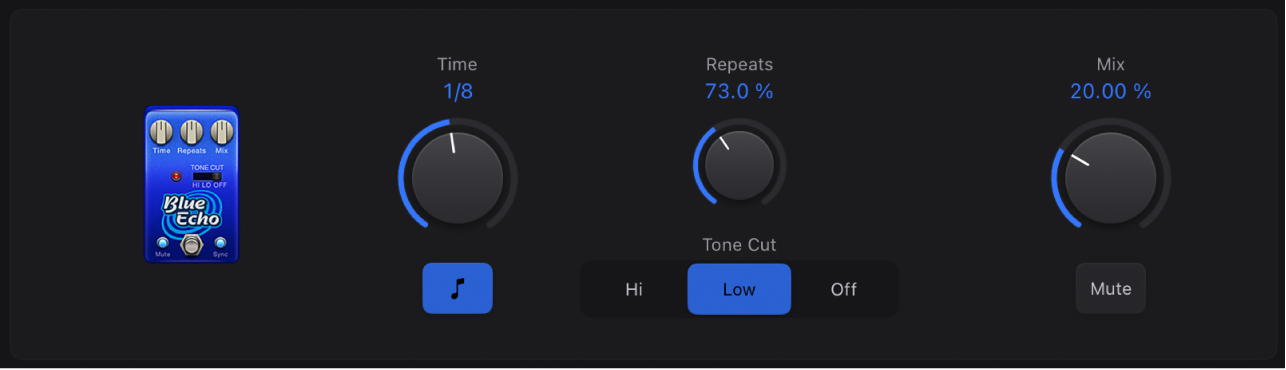
 Drehregler „Time“: Legt die Modulationsgeschwindigkeit in Hertz fest oder synchronisiert diese mit dem Tempo des Host-Programms, wenn du die Taste „Sync“ aktiviert hast.
Drehregler „Time“: Legt die Modulationsgeschwindigkeit in Hertz fest oder synchronisiert diese mit dem Tempo des Host-Programms, wenn du die Taste „Sync“ aktiviert hast. Drehregler „Repeats“: Definiert die Anzahl der Delay-Wiederholungen.
Drehregler „Repeats“: Definiert die Anzahl der Delay-Wiederholungen. Drehregler „Mix“: Bestimmt das Pegelverhältnis zwischen dem Quell- und dem Effektsignal.
Drehregler „Mix“: Bestimmt das Pegelverhältnis zwischen dem Quell- und dem Effektsignal.Taste „Sync“: Synchronisiert nach Aktivieren das Audiomaterial mit dem Tempo des Host-Programms.
Taste/Schalter „Tone Cut“: Wählt eine interne Filterschaltung mit fester Frequenz, die dafür sorgt, dass mehr hohe (Hi) oder tiefe (Low) Frequenzanteile zu hören sind. Wähle „Off“, um den Filter zu deaktivieren.
Taste „Stumm“ („M“): Leitet das Quellsignal durch bis zum nächsten Pedal, während gleichzeitig die Delay-Wiederholungen fortgesetzt werden.
Spring Box
Spring Box emuliert einen Federhall-Effekt.
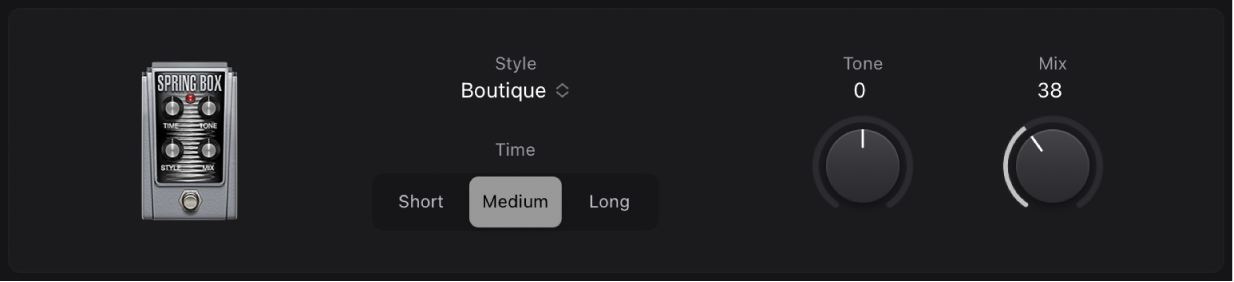
Einblendmenü „Stil“: Wechselt zwischen Algorithmen, die sich durch unterschiedliche Charakteristika auszeichnen. Du kannst wählen zwischen: Boutique, Simple, Vintage, Bright oder Resonant.
 Taste/Time“: Stellt die Länge des Nachhalls auf kurze, mittlere oder lange Werte ein.
Taste/Time“: Stellt die Länge des Nachhalls auf kurze, mittlere oder lange Werte ein.Drehregler „Tone“: Steuert die Cutoff-Frequenz und lässt den Effekt dadurch heller oder dunkler wirken.
 Drehregler „Mix“: Bestimmt das Pegelverhältnis zwischen dem Quell- und dem Effektsignal.
Drehregler „Mix“: Bestimmt das Pegelverhältnis zwischen dem Quell- und dem Effektsignal.
Tie Dye Delay
Der Tie Dye-Delay-Effekt ist ein Reverse-Delay-Effekt mit warmem Klang, der sich perfekt für Fans des Psychedelic Rock aus den 1960er und 1970er Jahren eignet.
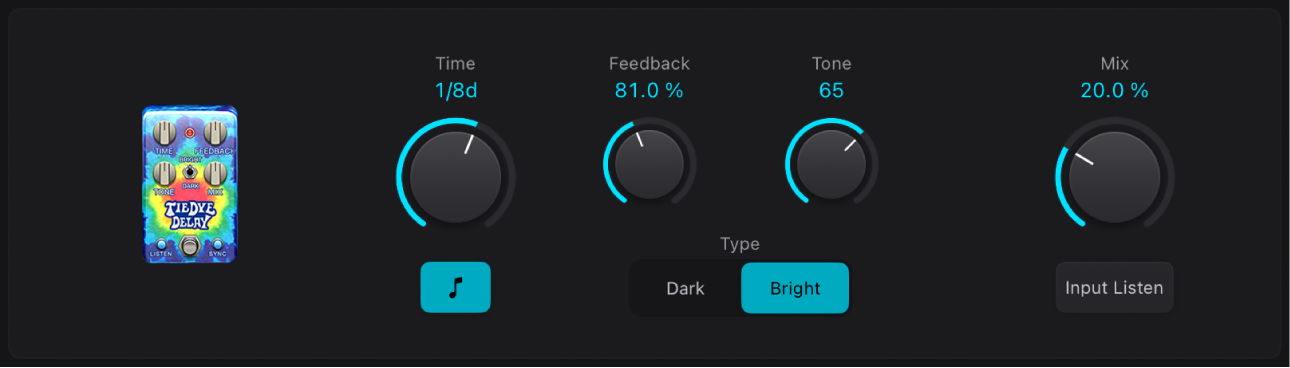
 Drehregler „Time“: Legt die Modulationsgeschwindigkeit in Hertz fest oder synchronisiert diese mit dem Tempo des Host-Programms, wenn du die Taste „Sync“ aktiviert hast.
Drehregler „Time“: Legt die Modulationsgeschwindigkeit in Hertz fest oder synchronisiert diese mit dem Tempo des Host-Programms, wenn du die Taste „Sync“ aktiviert hast.Drehregler „Feedback“: Speist den Ausgang des Effekts zurück auf den Eingang, ändert die Klangfarbe und macht den Effekt noch ausgeprägter oder beides.
 Drehregler „Tone“: Steuert die Cutoff-Frequenz und lässt den Effekt dadurch heller oder dunkler wirken.
Drehregler „Tone“: Steuert die Cutoff-Frequenz und lässt den Effekt dadurch heller oder dunkler wirken.Taste „Sync“: Synchronisiert nach Aktivieren das Audiomaterial mit dem Tempo des Host-Programms.
Tasten „Type“: Die Tasten „Dark“ und Bright“ wenden einen internen EQ mit fester Frequenz an.
 Drehregler „Mix“: Bestimmt das Pegelverhältnis zwischen dem Quell- und dem Effektsignal.
Drehregler „Mix“: Bestimmt das Pegelverhältnis zwischen dem Quell- und dem Effektsignal.Taste „Eingang-Listen“: Leitet das Quellsignal durch bis zum nächsten Pedal, während gleichzeitig die Delay-Wiederholungen fortgesetzt werden.
Tru-Tape Delay
Der Effekt „True-Tape-Delay“ emuliert einen traditionellen Bandverzögerunseffekt (Vintage-Tape-Delay).
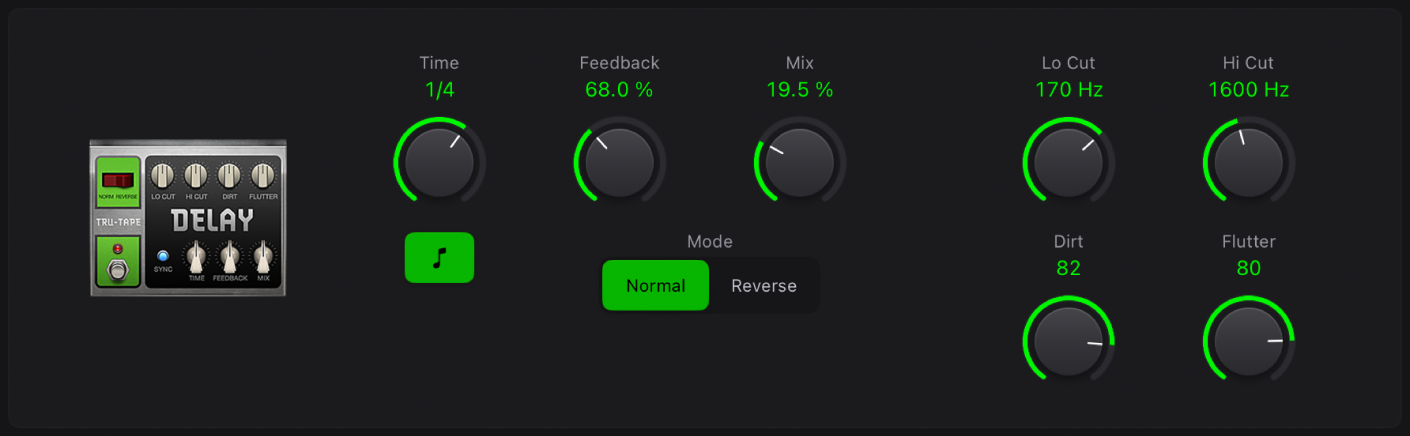
Drehregler „Time“: Legt die Modulationsgeschwindigkeit in Hertz fest oder synchronisiert diese mit dem Tempo des Host-Programms, wenn du die Taste „Sync“ aktiviert hast.
Taste „Sync“: Synchronisiert nach Aktivieren das Audiomaterial mit dem Tempo des Host-Programms.
Drehregler „Feedback“: Speist den Ausgang des Effekts zurück auf den Eingang. Das Anlegen sich wiederholender Signale kann für Dub-Delays und andere Effekte kreativ genutzt werden, indem du den Wert für „Feedback“ in Echtzeit einstellst.
 Drehregler „Mix“: Bestimmt das Pegelverhältnis zwischen dem Quell- und dem Effektsignal.
Drehregler „Mix“: Bestimmt das Pegelverhältnis zwischen dem Quell- und dem Effektsignal.Modus-Tasten: Ändert die Delay-Wiedergaberichtung.
Drehregler „Lo/Hi Cut“: Passt den Bereich des internen EQs mit fester Frequenz an.
 Drehregler „Dirt“: Steuert die Verstärkung des Eingangssignals, was zu einem übersteuerten, gesättigten Klang führen kann.
Drehregler „Dirt“: Steuert die Verstärkung des Eingangssignals, was zu einem übersteuerten, gesättigten Klang führen kann. Drehregler „Flutter“: Emuliert Geschwindigkeitsschwankungen im Laufwerk der virtuellen Bandmaschine.
Drehregler „Flutter“: Emuliert Geschwindigkeitsschwankungen im Laufwerk der virtuellen Bandmaschine.